OPPO telefonları seviyorsunuz ancak kaydedilecek çok fazla dosya olduğu için hafıza sorunu yaşıyorsunuz. Bu makalede, alanınızı hızla boşaltmanıza yardımcı olacak 11 yol paylaşacağız!
 |
OPPO telefonunuzda yer açmanın 11 yolu
OPPO telefonunuzun hafızası neredeyse dolduysa ve bunu nasıl yöneteceğinizi bilmiyorsanız, depolama alanını optimize etmek için aşağıdaki basit yöntemlere başvurun.
Telefon Hafızasını Temizle
Bu, geçici dosyaları, önbellekleri ve gereksiz verileri kaldırarak alan açmanın en etkili yollarından biridir. Aşağıdaki adımları izleyin:
Adım 1: İlk olarak ana ekrandan Ayarlar uygulamasını açın.
Adım 2: Depolama öğesini seçin ve gereksiz dosyaları silmek için Temizle'ye dokunun.
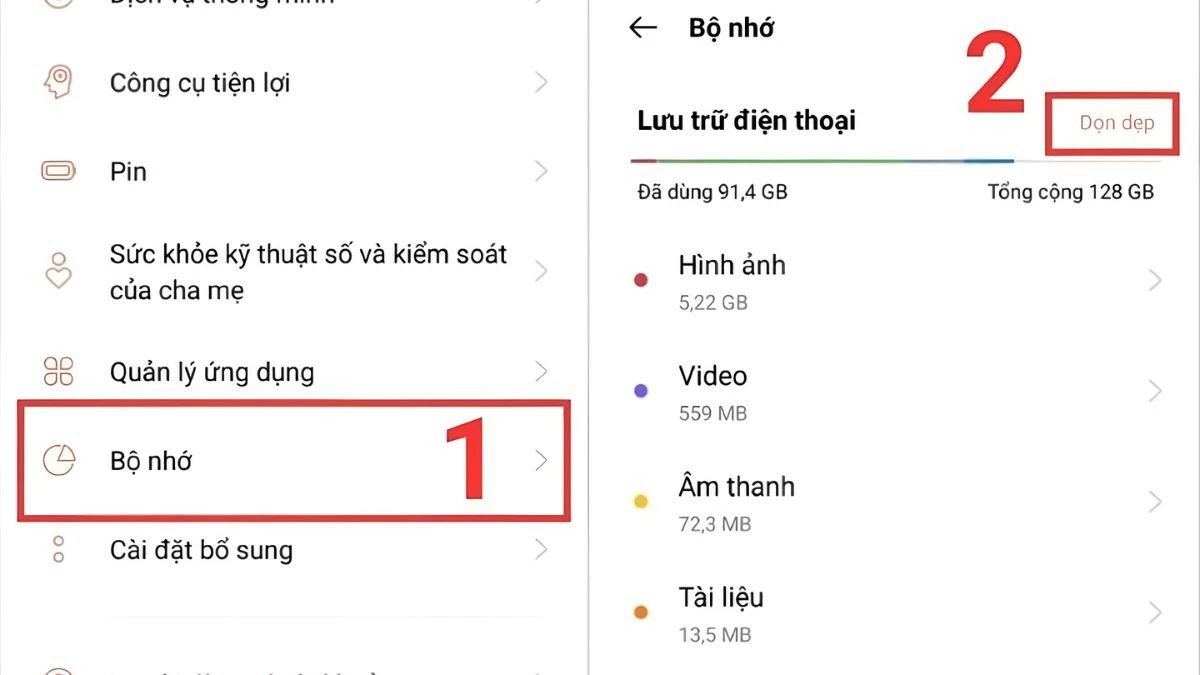 |
Adım 3: Devam'ı seçtikten sonra, sistem birkaç saniye içinde verileri tarayacaktır. İşlem tamamlandığında, hemen yer açmak için Sil'e basın.
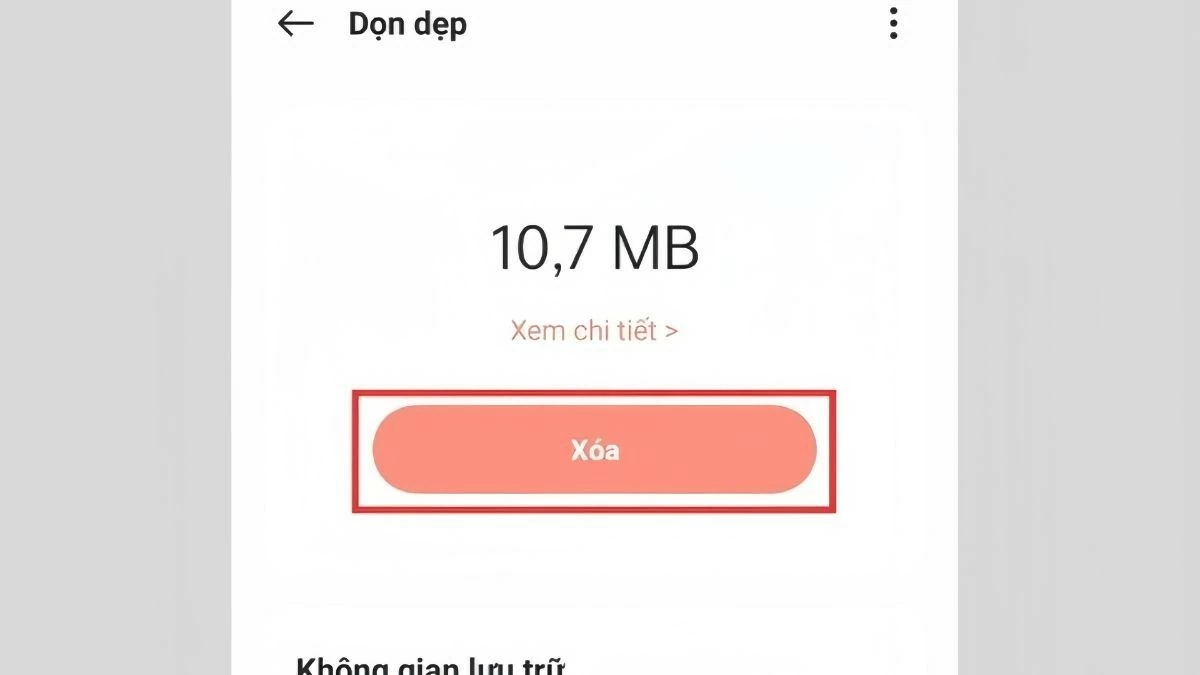 |
Gereksiz uygulamaları kaldırın
Her uygulama önemli miktarda yer kaplar, bu nedenle kullanılmayan uygulamaları silmek belleği optimize etmeye ve performansı artırmaya yardımcı olur. OPPO'da uygulamaları kaldırmak için aşağıdakileri yapın:
Adım 1: İlk olarak telefonunuzda Ayarlar'ı açın.
Adım 2: Uygulama Yönetimi'ni seçin, ardından Uygulama Listesi'ne dokunun.
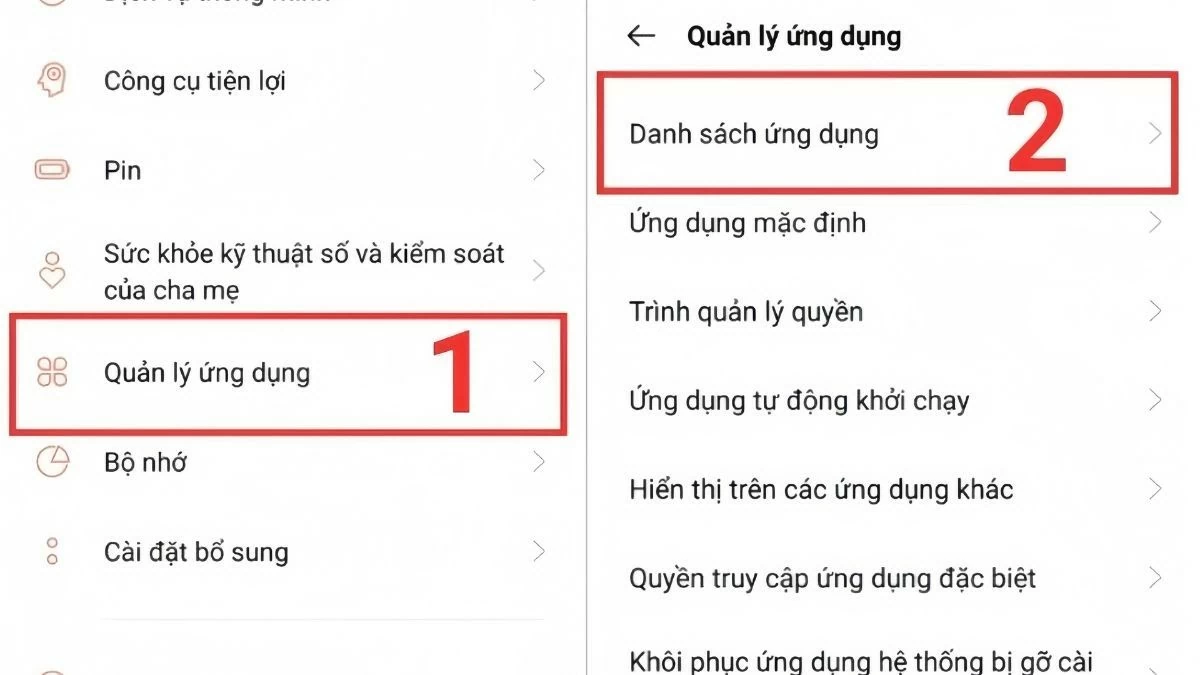 |
Adım 3: Uygulama listesi göründüğünde, gereksiz uygulamayı seçin ve Kaldır'a dokunun. Ardından işlemi tamamlamak için Tamam'a dokunarak onaylayın.
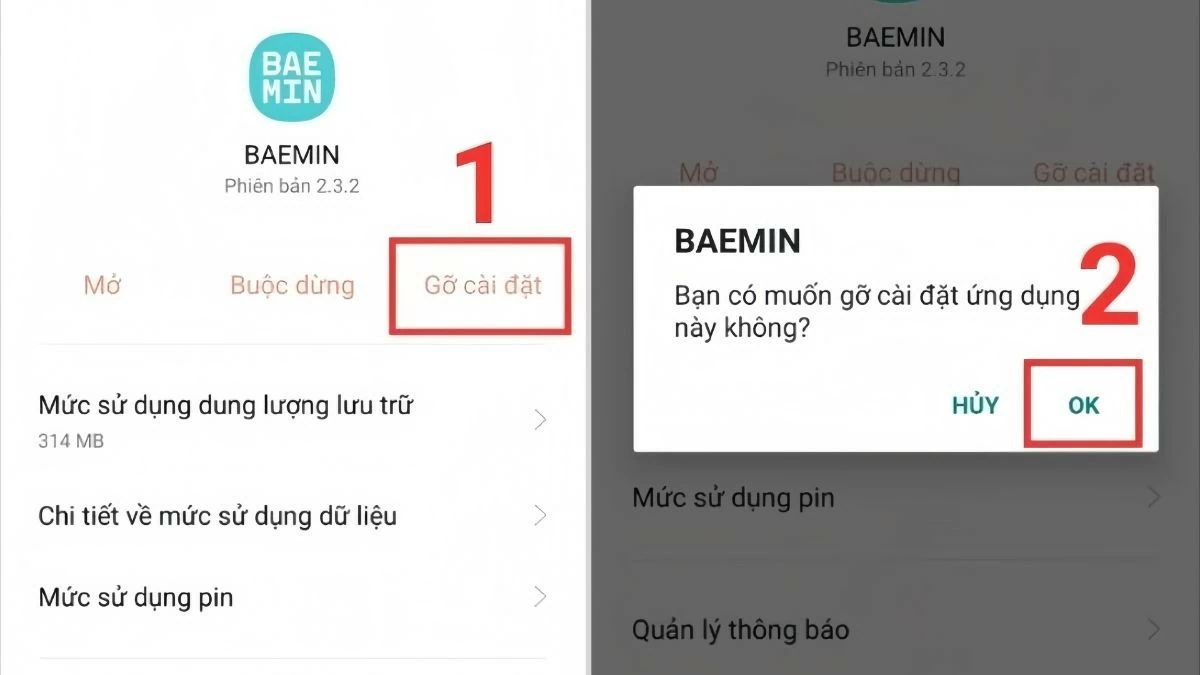 |
Yinelenen fotoğrafları ve videoları silin
OPPO telefonunuzda yer açmak için, aynı fotoğrafları ve videoları silebilirsiniz. Sık sık fotoğraf veya video çektiğinizde, depolanan dosyaların aynı, titrek veya bulanık olması kaçınılmazdır. Cihazınızda depolama alanını hızla boşaltmanıza yardımcı olacak basit bir yol:
Adım 1: Fotoğraflar uygulamasını açın ve Tümü'ne gidin. Ardından, silmek istediğiniz tüm yinelenen fotoğraf ve videoları seçin ve bunlardan kurtulmak için Sil'e dokunun.
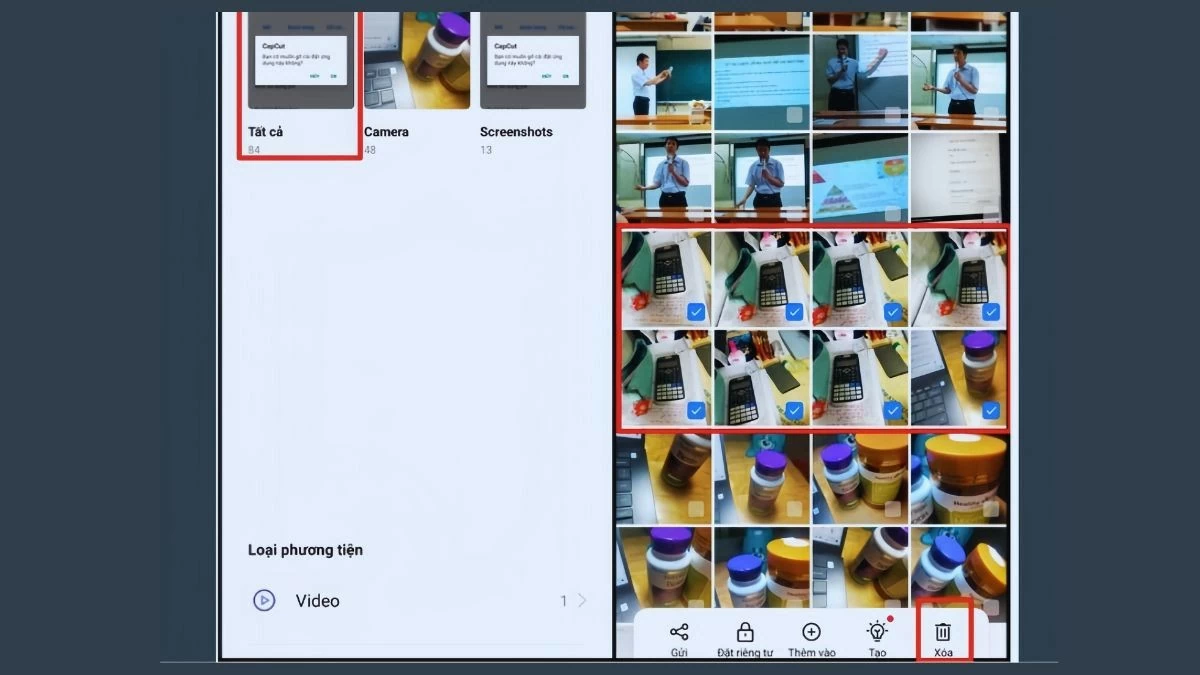 |
Adım 2: Albümler'e geri dönün ve Son Silinenler'i seçin. Az önce sildiğiniz tüm fotoğraf ve videoları seçin ve telefonunuzdan tamamen kaldırmak için Sonsuza Kadar Sil'e dokunun.
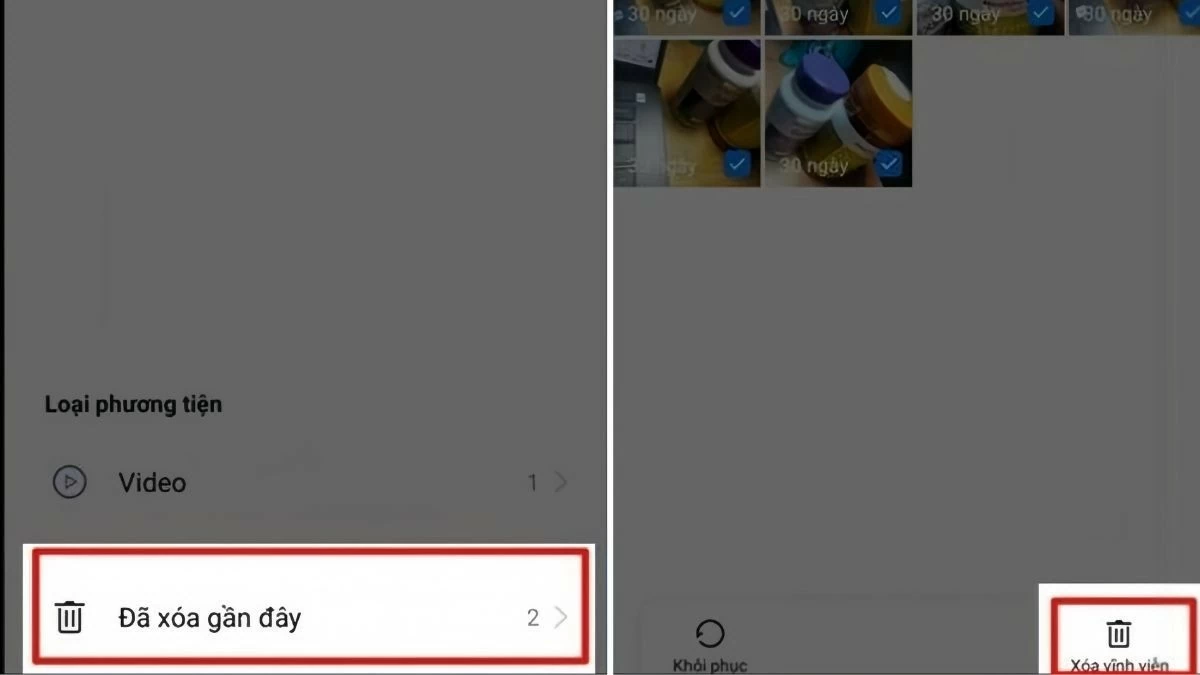 |
Önbelleği temizle
OPPO telefonunuzda yer açmanın etkili yollarından biri önbelleği temizlemektir. Önbellek, uygulamalardan gelen geçici verileri depolar ve bu verileri temizlemek, depolama alanını boşaltmanıza ve cihaz performansını artırmanıza yardımcı olur.
Adım 1: Ayarlar'a gidin ve ardından Depolama'yı seçin.
Adım 2: Ardından Temizle butonuna dokunun ve ardından önbellek temizleme işlemini başlatmak için Uygulamalar öğesini seçin.
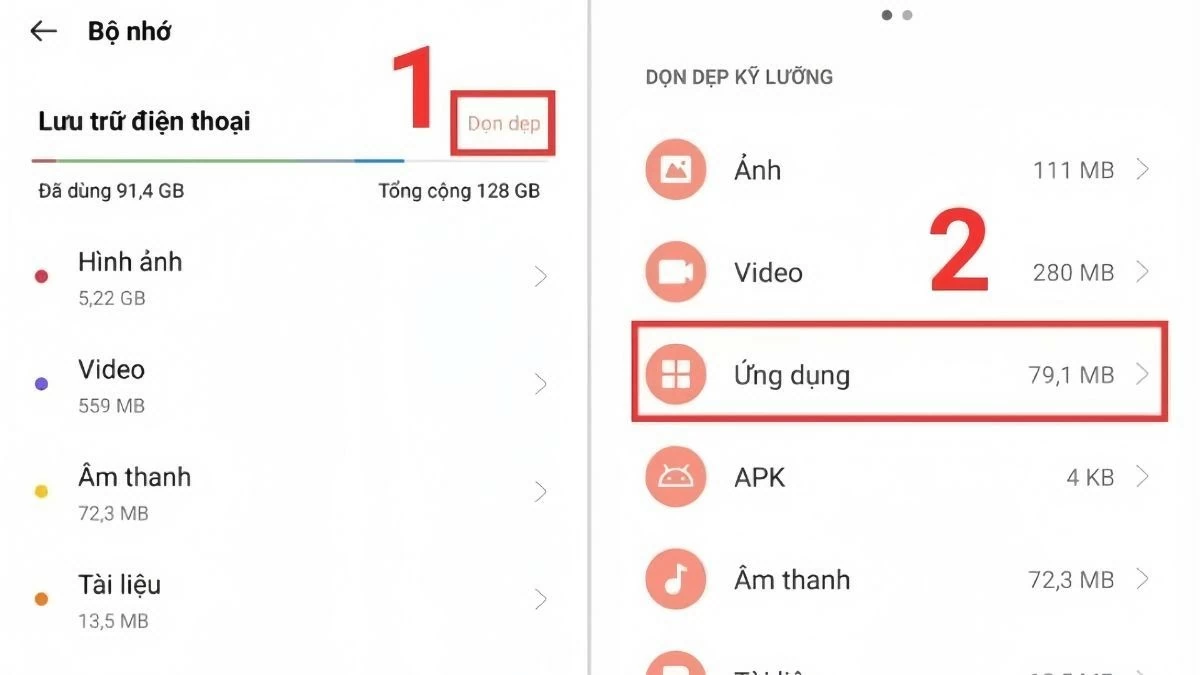 |
Adım 3: Son olarak Sil butonuna tıklayın ve işlemi onaylayarak işlemi tamamlayın.
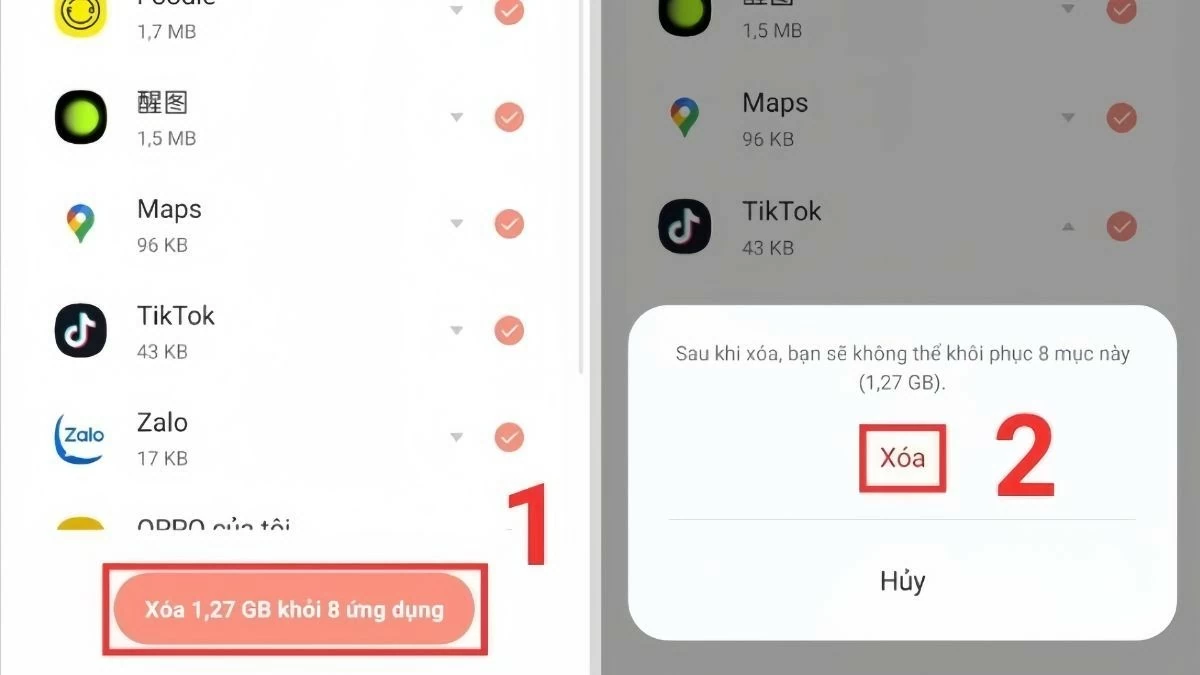 |
Gereksiz dosyaları silin
Gereksiz uygulamaları kaldırdığınız gibi, depolama alanını boşaltmak için kullanmadığınız video, fotoğraf veya belge gibi dosyaları da silmelisiniz. OPPO telefonunuzda gereksiz dosyaları silerek yer açmak için şu adımları izleyin:
Adım 1: İlk olarak Ayarlar'a gidin, ardından Depolama'yı seçin.
Adım 2: Ardından Temizle'ye tıklayın. Derinlemesine Temizlik bölümünde, gereksiz dosyaları silmek için fotoğraf, ses, video ve belgeler gibi öğelere gidin.
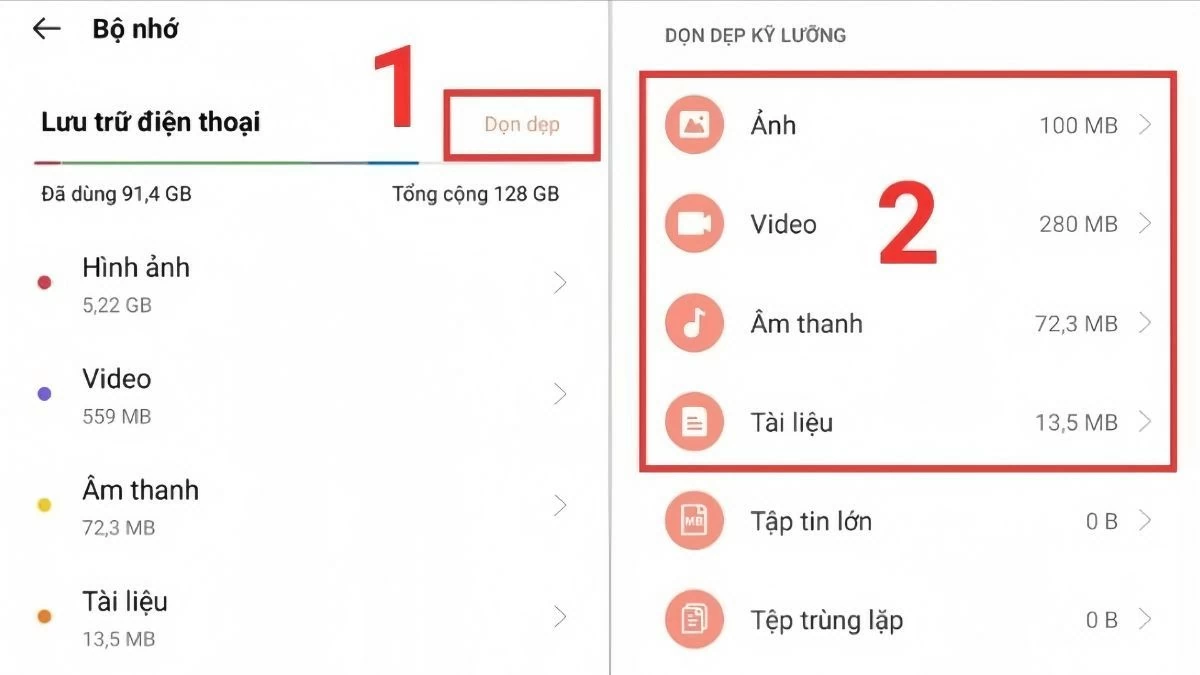 |
Google Fotoğraflar'a etkili bir şekilde geçiş yapma kılavuzu
Adım 1: OPPO telefonunuzda “Fotoğraflar” uygulamasını açın.
Adım 2: Sağ üst köşedeki Google hesap simgesine tıklayın ve “Fotoğraf Ayarları”nı seçin.
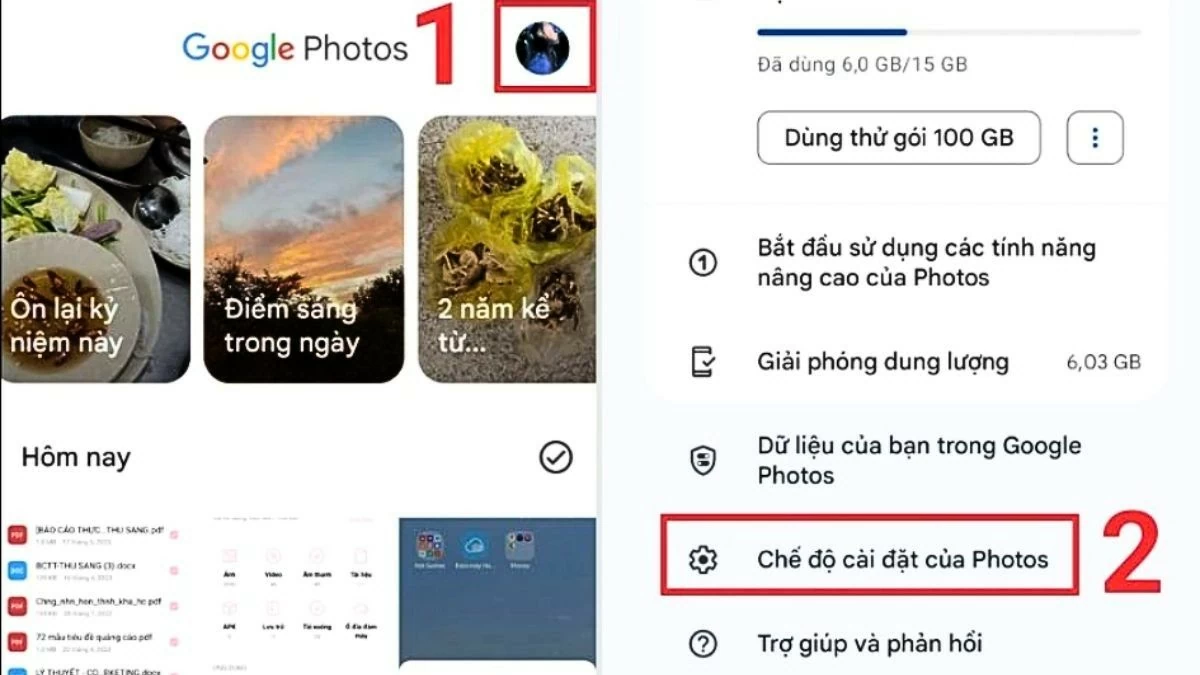 |
Adım 3: Son olarak “Yedekle” seçeneğine tıklayın ve bu özelliği etkinleştirmek için butonu sağa kaydırın.
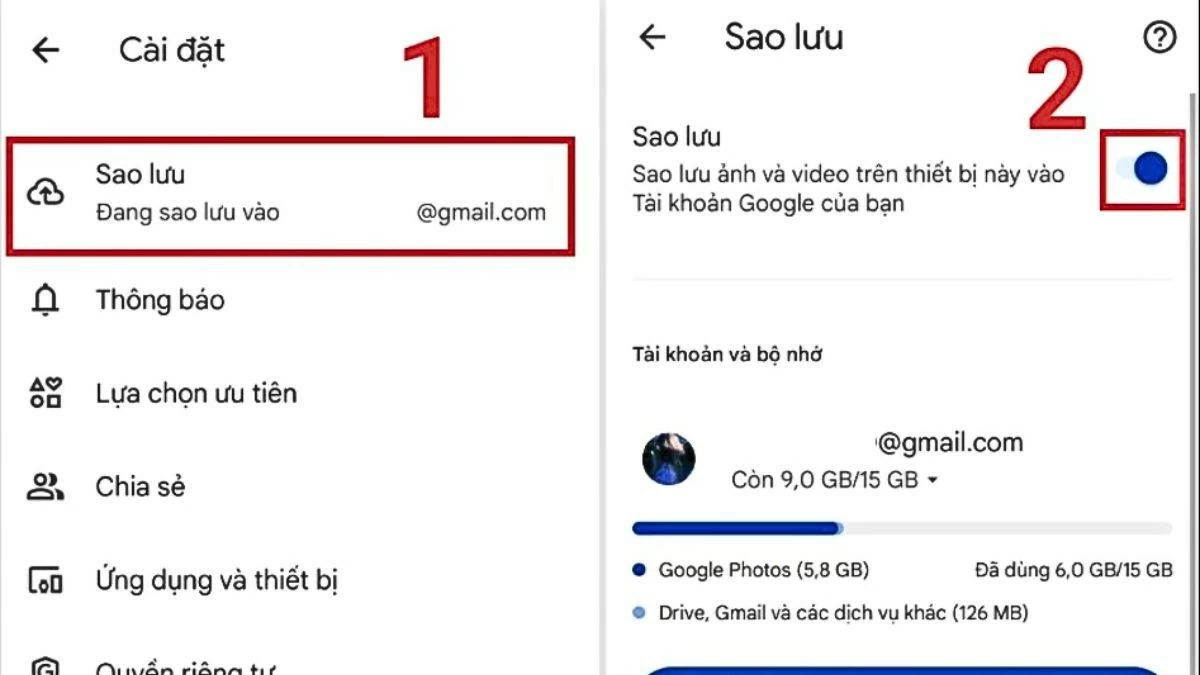 |
Videoları, görüntüleri diğer cihazlara taşıyın
OPPO cihazınızda dosyaları silmeden yer açmak için verileri Google Fotoğraflar gibi başka bir platforma aktarabilirsiniz. Bu şekilde hem önemli verilerinizi koruyabilir hem de depolama alanından tasarruf edebilirsiniz.
OPPO'da web tarayıcısı verilerini silme talimatları
OPPO telefonunuzda yer açmanın etkili yollarından biri web tarayıcısı verilerini temizlemektir. Bir tarayıcı kullanırken, geçici veriler, çerezler, önbellek ve tarama geçmişi depolamak için büyük miktarda alan kullanılır. Bir web tarayıcısındaki verileri nasıl temizleyeceğinize dair talimatlar aşağıdadır:
Adım 1: İlk olarak telefonunuzda Chrome uygulamasını açın.
Adım 2: Ekranın sağ üst köşesindeki üç nokta simgesine dokunun, ardından Günlük'ü seçin.
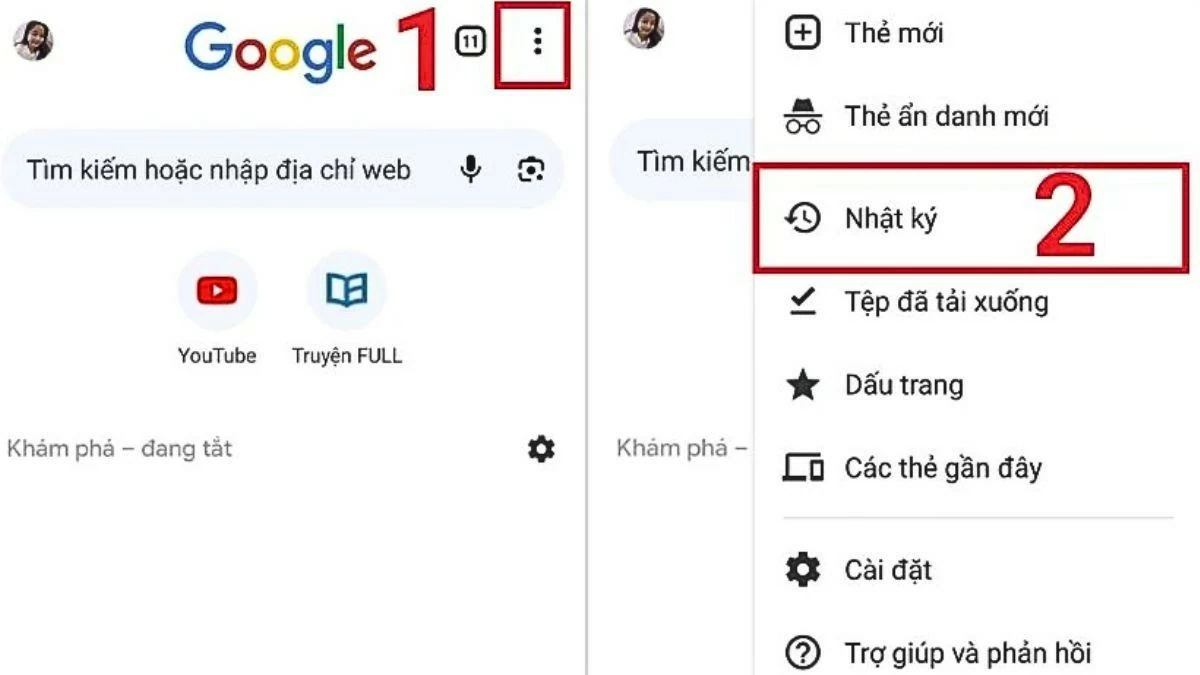 |
Adım 3: Arama geçmişi listesi görüntülendiğinde, Tarama verilerini temizle seçeneğini seçin.
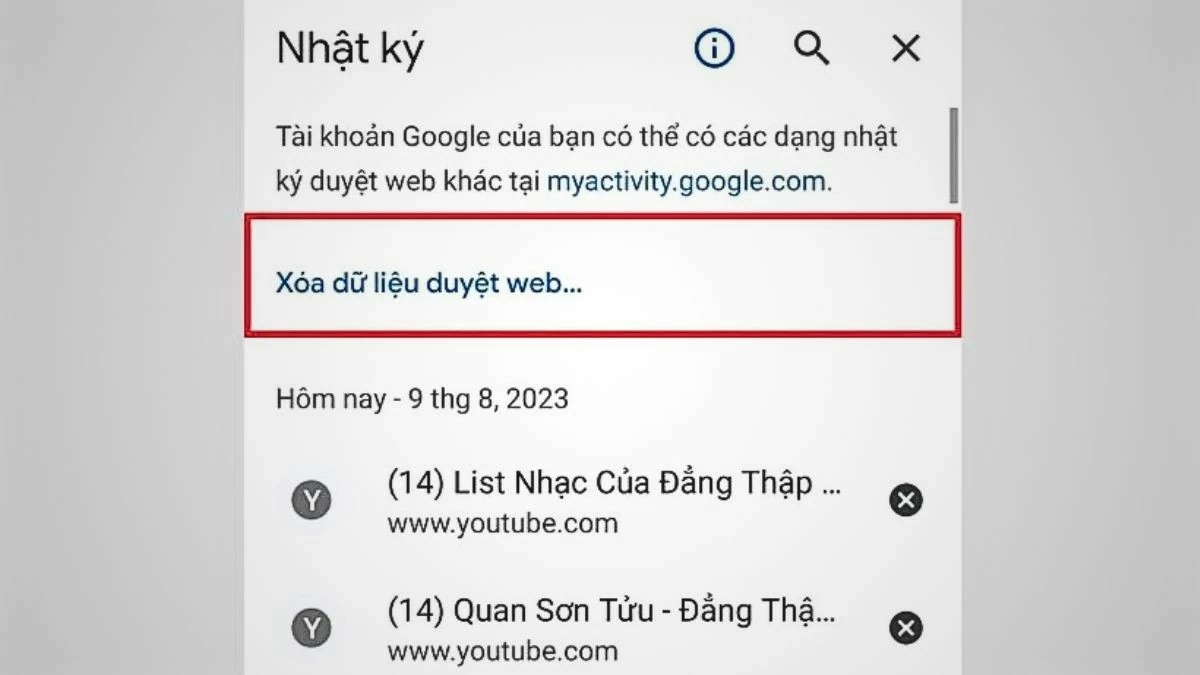 |
Adım 4: Son olarak Verileri temizle'ye dokunun, ardından tekrar onaylamak için Sil'i seçin.
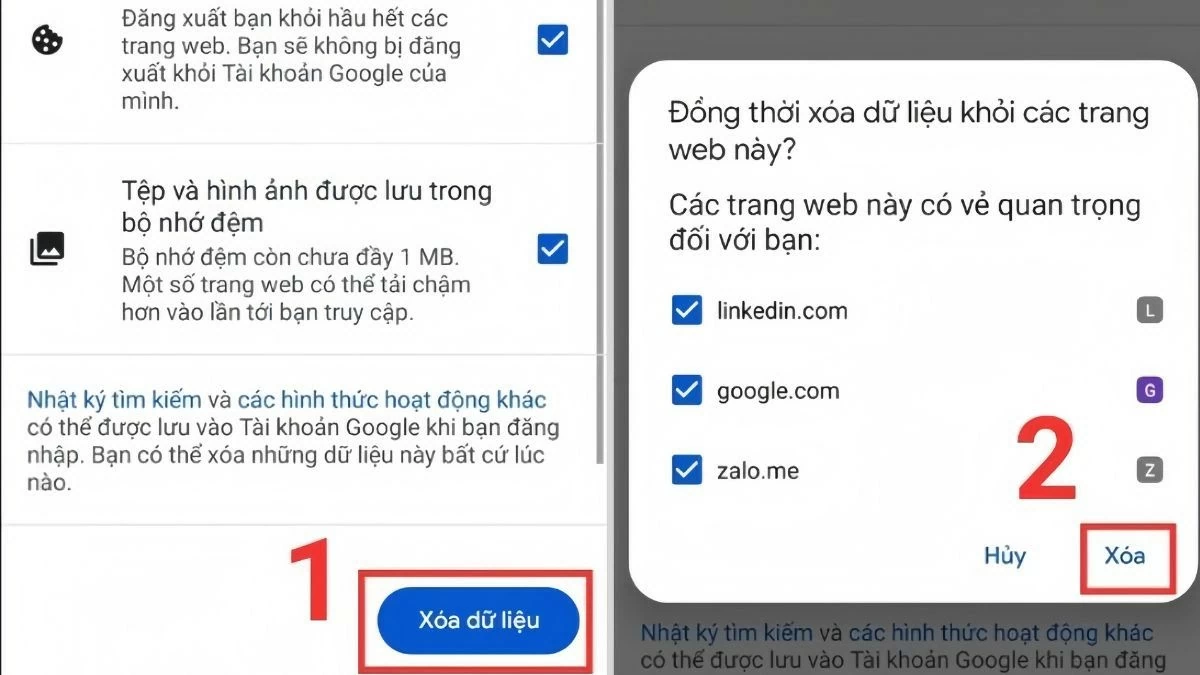 |
OPPO telefonlarda çevrimdışı harita verilerini silme talimatları
OPPO telefonunuzda yer açmanın bir diğer yolu da çevrimdışı harita verilerini silmektir. Çevrimdışı harita özelliği oldukça kullanışlıdır ve kullanıcıların internet bağlantısı olmadan bile Google Haritalar'ı kullanmalarına olanak tanır. Çevrimdışı harita verilerinin nasıl silineceğine dair talimatlar aşağıdadır:
Adım 1: İlk olarak telefonunuzda Google Haritalar uygulamasını açın.
Adım 2: Ana arayüzde, sağ üst köşedeki kullanıcı profili resmine tıklayın, ardından Çevrimdışı Haritalar'ı seçin.
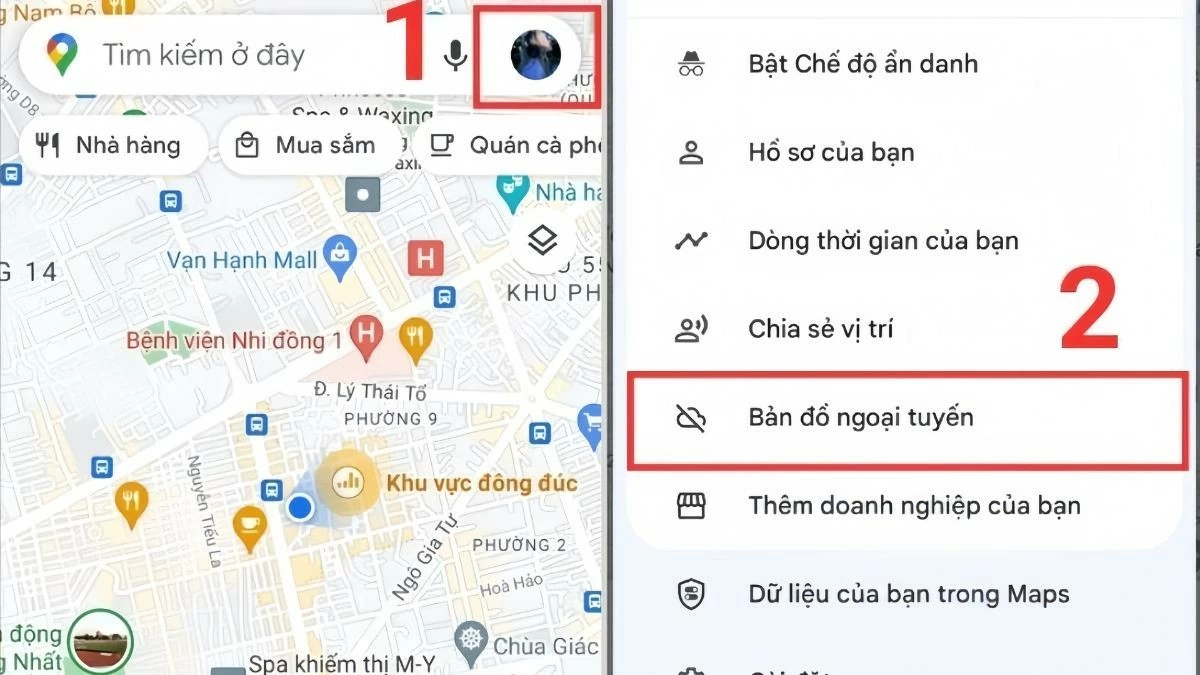 |
Adım 3: Son olarak silmek istediğiniz çevrimdışı haritanın yanındaki üç nokta simgesine tıklayın, ardından Sil'i seçin ve işlemi tamamlamak için Evet'e tıklayarak onaylayın.
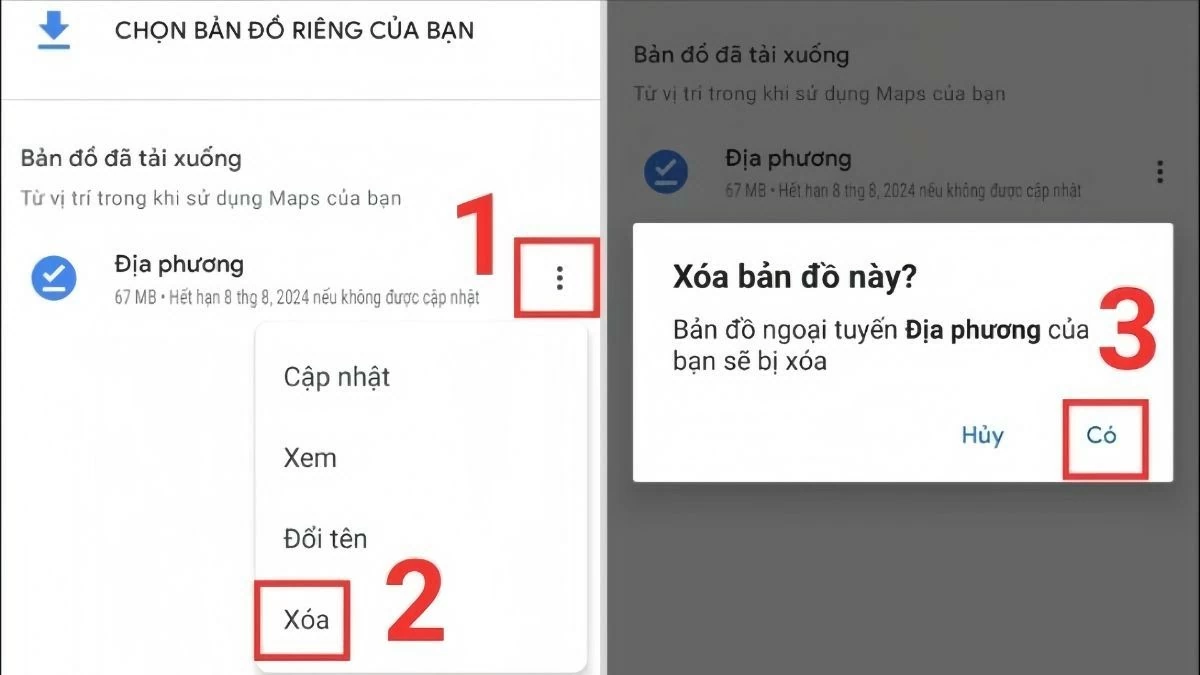 |
Verileri bilgisayara kaydetme talimatları
OPPO telefonunuzda yer açmanın etkili bir yolu, verileri bilgisayarınıza kaydetmektir. USB kablonuz yoksa, iki cihaz arasında veri aktarmak için Bluetooth kullanabilirsiniz. Öncelikle, hem telefonunuzda hem de bilgisayarınızda Bluetooth'un açık olduğundan emin olun.
Adım 1: Bilgisayarınızda, Görev Çubuğu'ndaki arama kutusunu açın ve Bluetooth ve diğer cihaz ayarları yazarak Bluetooth ayarlarını arayın ve erişin.
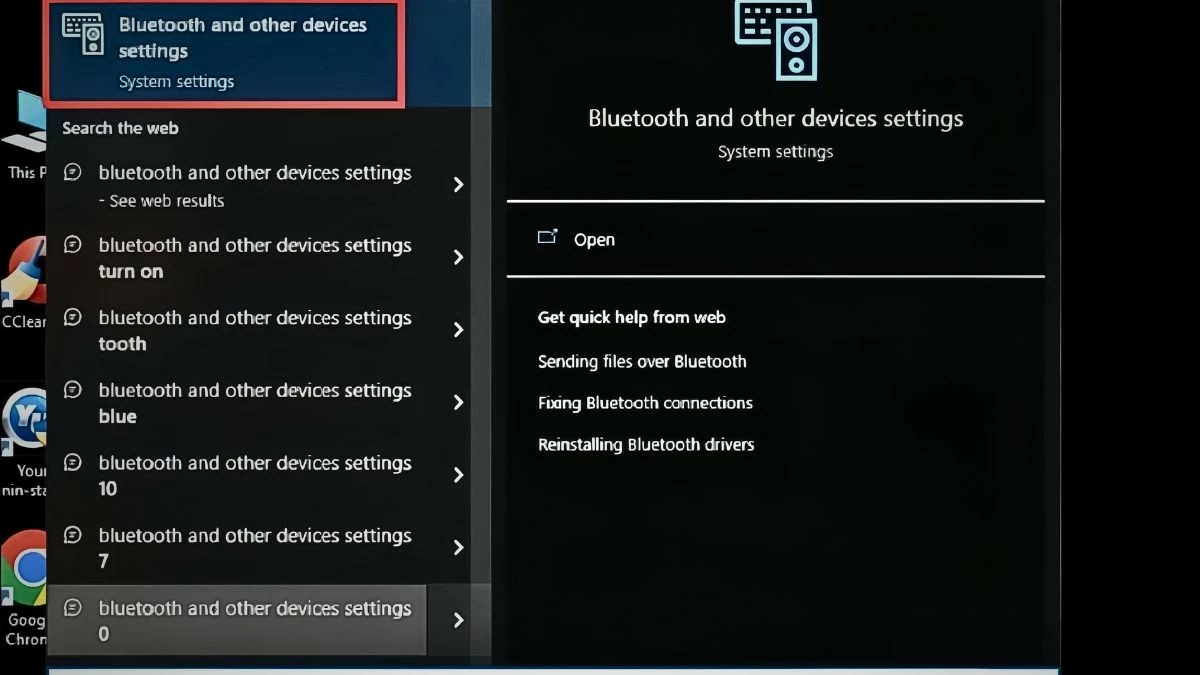 |
Adım 2: Ardından Bluetooth'u Açık moduna getirin. Bu esnada bilgisayar adınızın ADMIN olarak görüntülendiğini göreceksiniz.
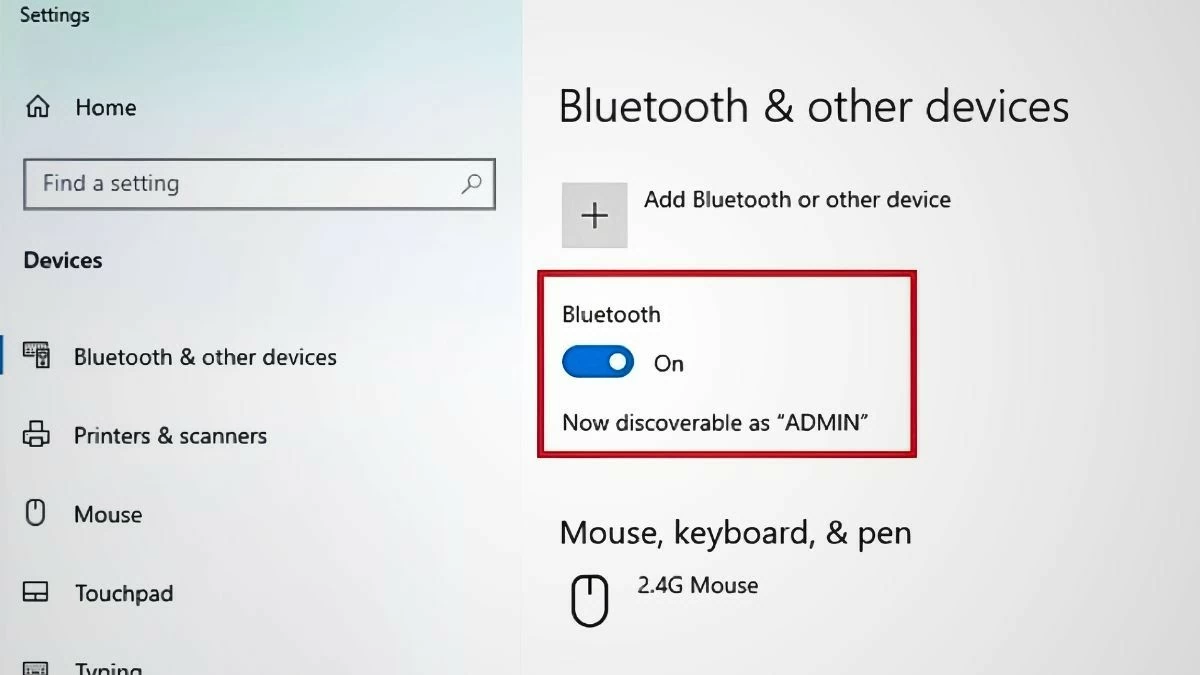 |
Adım 3: Görev Çubuğu'ndaki oka tıklayın. Ardından Bluetooth simgesini seçin ve Dosya Al'a tıklayın.
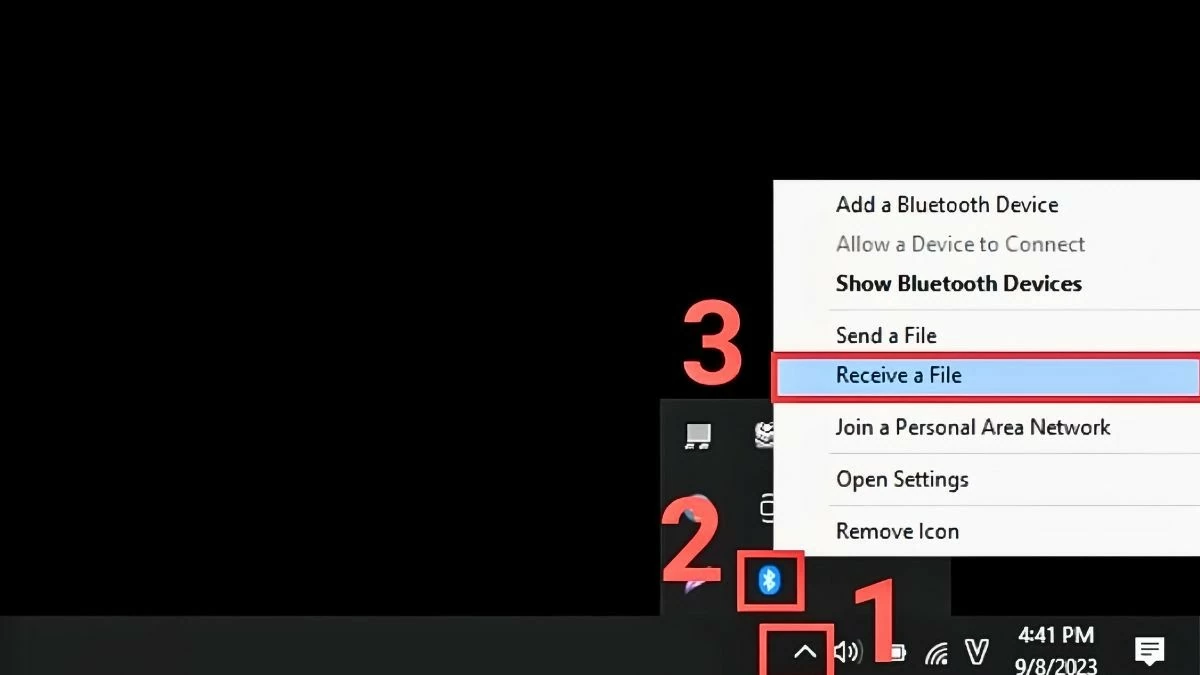 |
4. Adım: Telefonunuzda, bilgisayarınıza aktarmak istediğiniz resim, video veya belge gibi dosyaları seçin. Ardından, alt köşedeki Gönder düğmesine dokunun ve Bluetooth'u seçin.
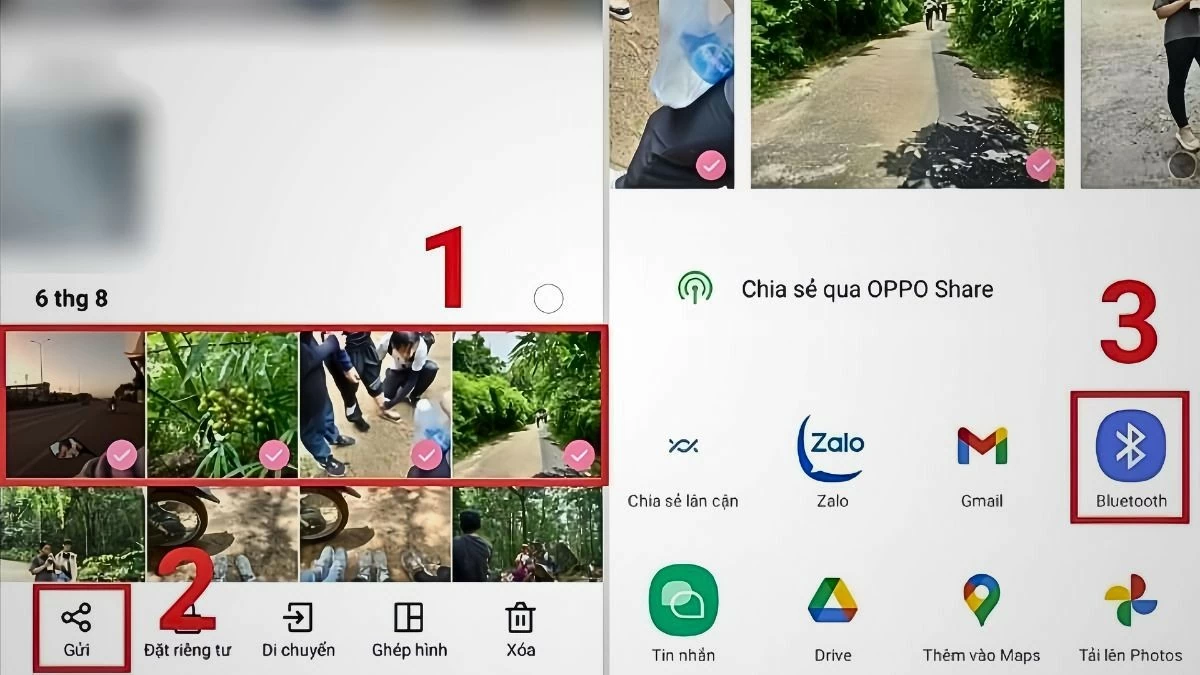 |
Adım 5: Ardından, sistemin kullanılabilir cihazları taraması için bir süre bekleyin. Bilgisayar adı ADMIN olarak görüntülendiğinde, telefonun fotoğrafı otomatik olarak gönderebilmesi için bunu seçmeniz yeterlidir.
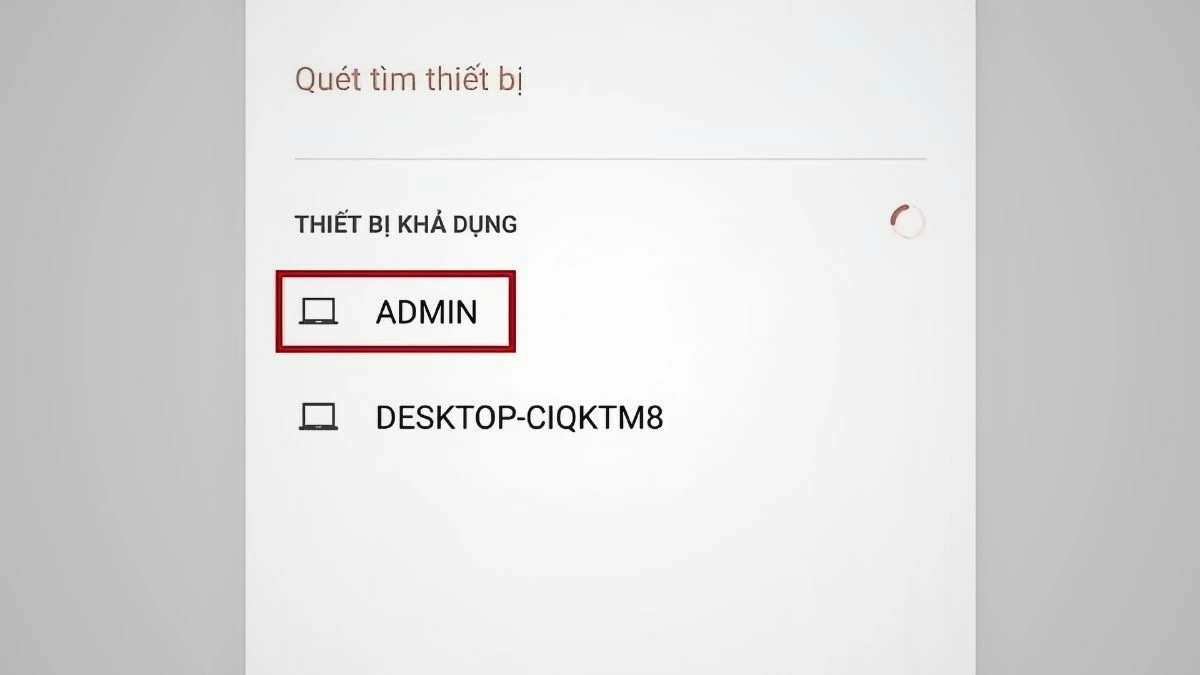 |
Adım 6: Bu adımda, dosya boyutuna bağlı olarak işlem hızı hızlı veya yavaş olabilir. Gönderimi tamamladıktan sonra, dosyanın kaydedileceği konumu seçin ve işlemi tamamlamak için Son'a tıklayın.
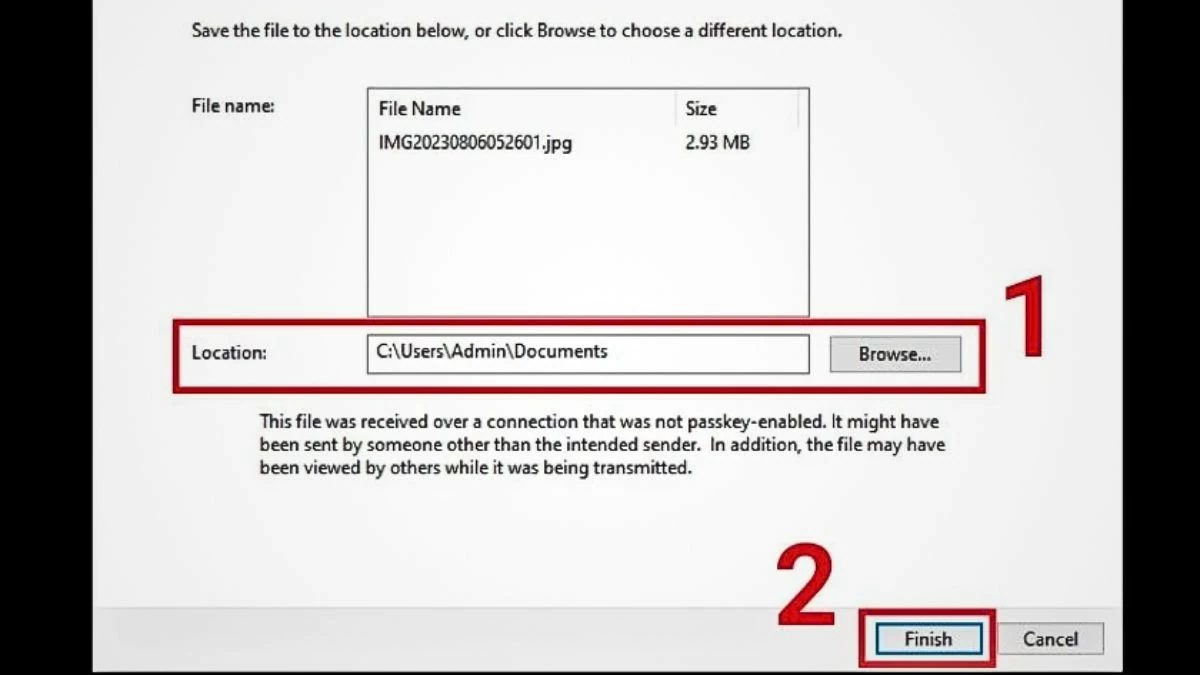 |
Bulut depolama hizmetleri nasıl etkili bir şekilde kullanılır?
OPPO telefonunuzda yer açmanın bir diğer faydalı yolu da Dropbox, Google Drive, OneDrive vb. bulut depolama hizmetlerinden yararlanmaktır. Aşağıdaki basit adımları izleyerek dosyaları Google Drive'a kolayca yükleyip telefonunuzun depolama alanını boşaltabilirsiniz:
Adım 1: Öncelikle yüklemek istediğiniz görselleri, belgeleri veya dosyaları seçin, ardından Gönder butonuna basın.
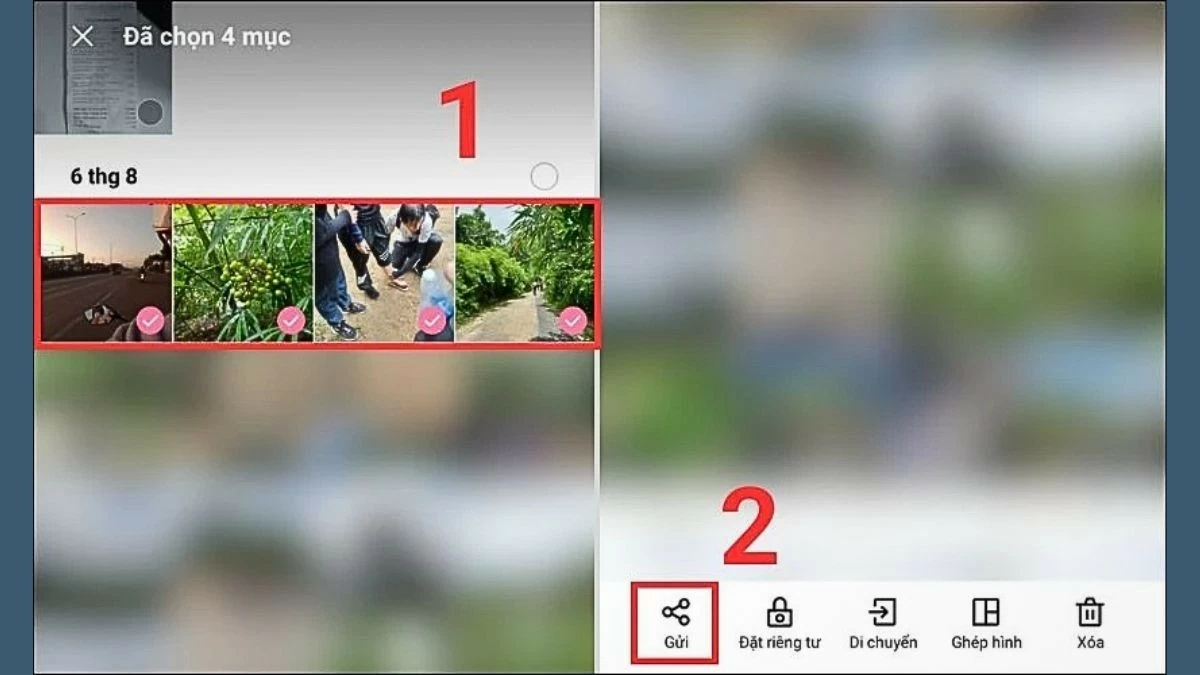 |
2. Adım: Ardından, Drive'ı seçin. Burada, depolamak istediğiniz konumu ve Google hesabını değiştirebilirsiniz. Ayarladıktan sonra, Kaydet'e tıklayın ve sistemin yükleme işlemini tamamlamasını bekleyin.
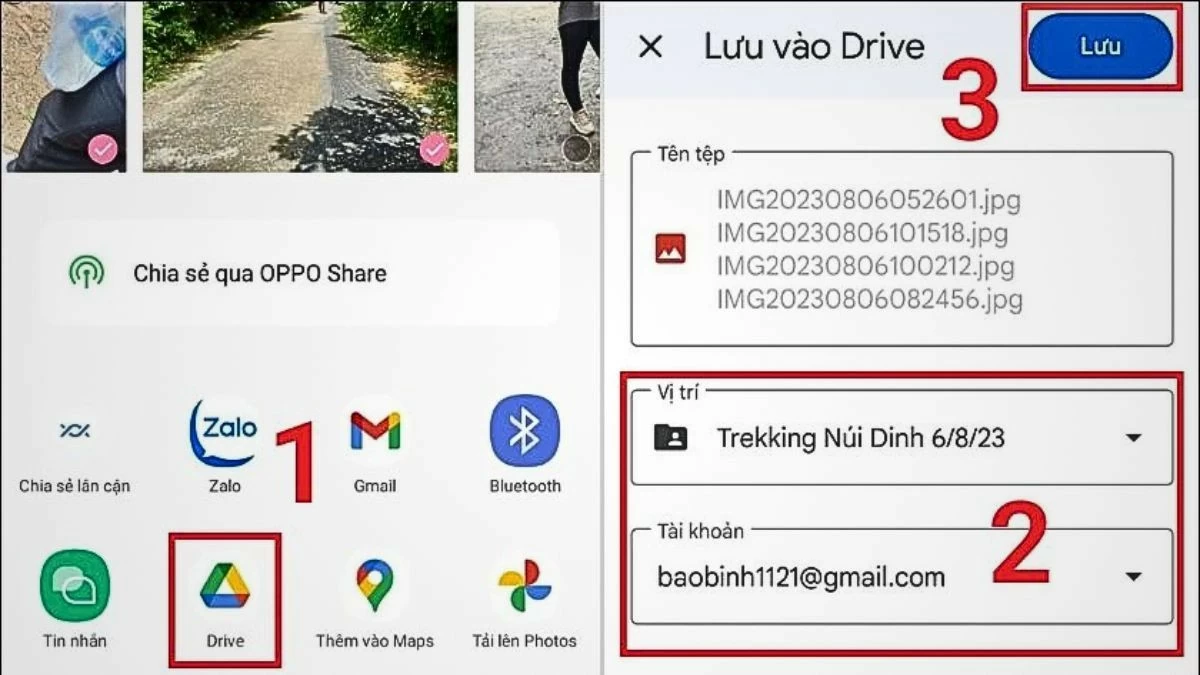 |
Harici hafıza kartını ana bellek olarak nasıl hızlı bir şekilde kullanırım?
Ana bellek olarak harici bir hafıza kartı seçmek, OPPO telefonunuzda yer açmanın etkili bir yoludur ve mutlaka denemelisiniz. Harici hafıza kartları genellikle 512 GB'a kadar geniş bir kapasiteye sahiptir ve bu sayede hafızanızın bitmesi endişesi yaşamadan video, fotoğraf ve dosyalarınızı rahatça saklayabilirsiniz.
Adım 1: İlk olarak Ayarlar'ı açın ve Depolama ve USB'yi seçin. Ardından Taşınabilir Depolama altında SanDisk SD Kart'ı seçin.
Adım 2: Sağ üst köşedeki üç nokta simgesine tıklamaya devam edin.
Adım 3: Daha sonra Dahili bellek olarak biçimlendir seçeneğini seçin.
Adım 4: Son olarak, SD kartı birincil depolama alanı olarak ayarlamayı tamamlamak için Sil ve Biçimlendir'e dokunun .
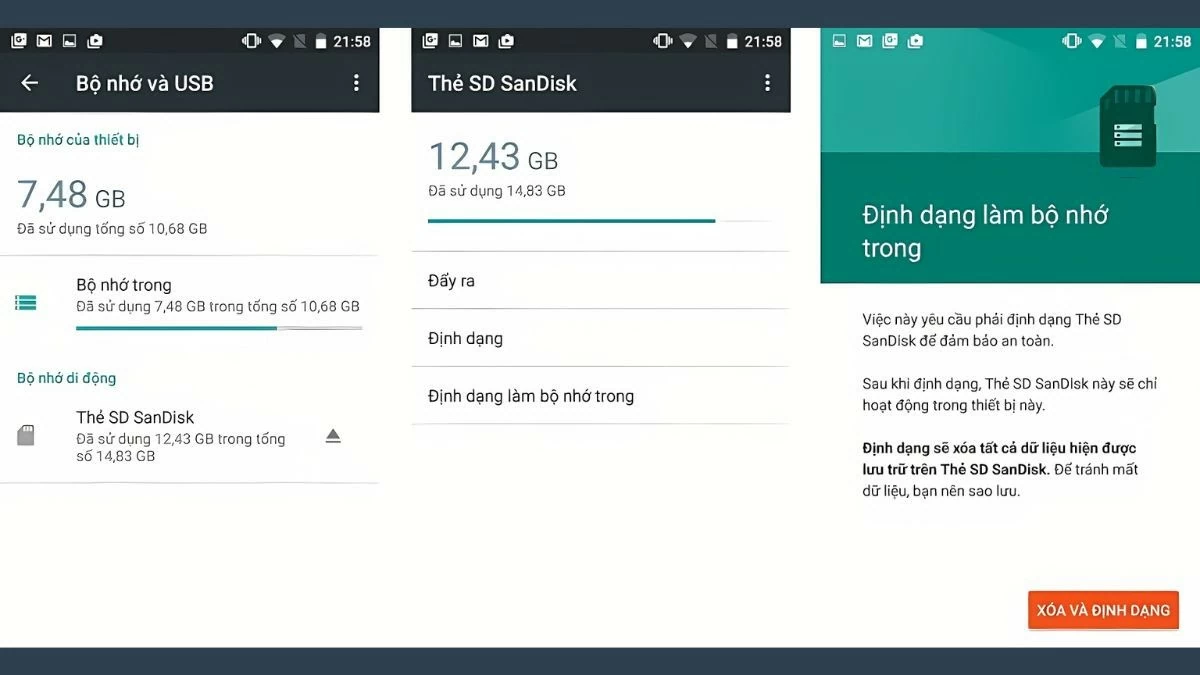 |
Yukarıdaki makalede, OPPO telefonlar için hafıza alanını boşaltmanın 11 etkili ve basit yolu özetlenmiştir. Bu modern teknoloji ürünü cihazla harika ve sorunsuz bir deneyim yaşamak için yukarıdaki yöntemlerden birini uygulayın!
[reklam_2]
Kaynak






















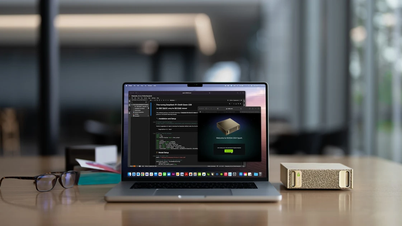










































































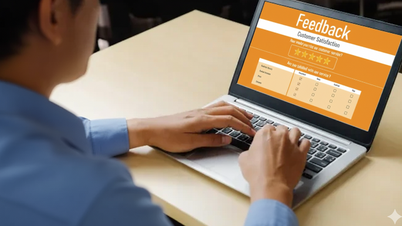

















Yorum (0)